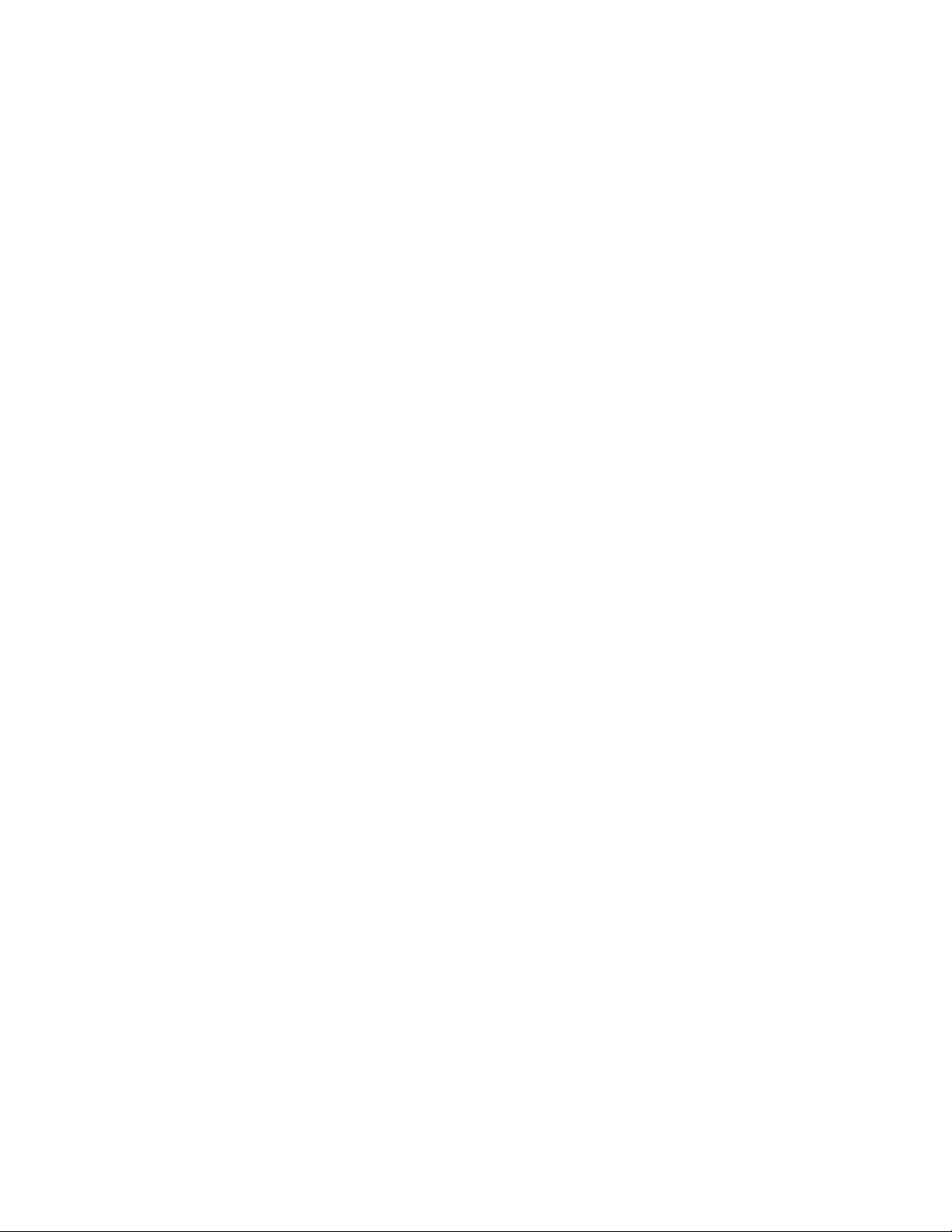
Trung tâm thông tin di đ ng khu v c 5 – vms5ộ ự
C B N V H ĐI U HÀNH WINDOWS VÀ TI N ÍCH GHOSTƠ Ả Ề Ệ Ề Ệ
Windows là gì?
Windows là H Đi u Hành, đ c cài đ t vào máy tính đ đi u khi n, nh n di n các thi t b cóệ ề ượ ặ ể ề ể ậ ệ ế ị
trên máy ho c thi t b ngo i vi nh m t o ra m t s logic đ ng nh t giúp ích cho ng i dùng làm vi c m tặ ế ị ạ ằ ạ ộ ự ồ ấ ườ ệ ộ
cách nhanh chóng, hi u qu cao. Con ng i giao ti p v i máy tính qua giao di n dòng l nh và đ ho .ệ ả ườ ế ớ ệ ệ ồ ạ
L ch s phát tri n?ị ử ể
Phiên b n Windows đ u tiên ra đ i cách đây kho ng 25 năm (phiên b n 1.0) phiên b n này khá sả ầ ờ ả ả ả ơ
đ ng và khó s d ng, th m chí còn khó s d ng h n H Đi u Hành Dos (Dos là H Đi u Hành mà conẳ ử ụ ậ ử ụ ơ ệ ề ệ ề
ng i giao ti p b ng ch đ dòng l nh ) tr c đó. Tr i qua quá trình phát tri n Windows đã nâng c p vàườ ế ằ ế ộ ệ ướ ả ể ấ
hoàn thi n h n r t nhi u. Phiên b n Windows m i nh t hi n này là ệ ơ ấ ề ả ớ ấ ệ Windows 7. Tr c đó là các phiên b nướ ả
từ Windows 95, Windows 98, Win Me Win NT, Windows 2000, Windows Xp, Windows Vista, Windows
7.
Chú ý: Ngoài H ĐI U HÀNH WINDOWS còn có các H ĐI U HÀNH KHÁC dành cho máy tínhỆ Ề Ệ Ề
nh : H ĐI U HÀNH LINUX, UNIX, MAX APPLE…ư Ệ Ề
Ghost là gì?
Ghost là m t ch ng trình ng d ng đi kèm theo H Đi u Hành máy tính nh m m c đích khôiộ ươ ứ ụ ệ ề ằ ụ
ph c l i H ĐI U HÀNH hay d li u phòng khi H Đi u Hành b nhi n Virut hay m t lý do nào đó màụ ạ Ệ Ề ữ ệ ệ ề ị ễ ộ
không s a l i đ c .(Ghost không phân bi t đau là d li u, đau là H Đi u Hành)ử ạ ựơ ệ ữ ệ ệ ề
T khi ra đ i. Ch ng trình Ghost đã đ c g i nh là ma thu t có s c m nh siêu nhiên. Đ n gi n,ừ ờ ươ ượ ọ ư ậ ứ ạ ơ ả
d s d ng và nhanh chóng. Ghost không phân bi t b t c phân vùng hay d ng đĩa c ng nào c . Ta cóễ ử ụ ệ ấ ứ ạ ổ ứ ả
th t o nh Ghost t phân vùng chính hay phân vùng logic đ u đ c.ể ạ ả ừ ề ượ
CÀI Đ T WIN HAY GHOST WINẶ nhanh h n, hi u qu h n, an toàn h n?ơ ệ ả ơ ơ
-Cài win (H Đi u Hành) có khá nhi u các H Đi u Hành khác nhau cho b n ch n dùngệ ề ề ệ ề ạ ọ
trên máy tính c a mình nh : H Đi u Hành WINDOWS, LINUX và UNIX, MAX… Nh ngủ ư ệ ề ư
v i ng i Vi t nam nói riêng hi n nay thì ph bi n nh t, thông d ng nh t v n là Hớ ườ ệ ệ ổ ế ấ ụ ấ ẫ ệ
Đi u Hành Windows. Nên đây chúng ta ch nói v H Đi u Hành Windows và cách càiề ở ỉ ề ệ ề
đ t, t o nh Ghos, Ghost khôi ph c H Đi u hành, d li u kh c n thi t…ặ ạ ả ụ ệ ề ữ ệ ị ầ ế
u nh c đi m khi cài Win và Ghost WinƯ ựơ ể
T t nhiên chúng ta ch ph i cài Win hay Ghost Win khi không còn dùng đ c n a ho c vì cácấ ỉ ả ượ ữ ặ
lý do khác nhau,….mà không th kh c ph c đ c.ể ắ ụ ựơ
* u đi m: Ư ể
C b n v Cài Đ t Windows và t o file .Ghost P.công ngh thông tinơ ả ề ặ ạ ệ
- 1 -
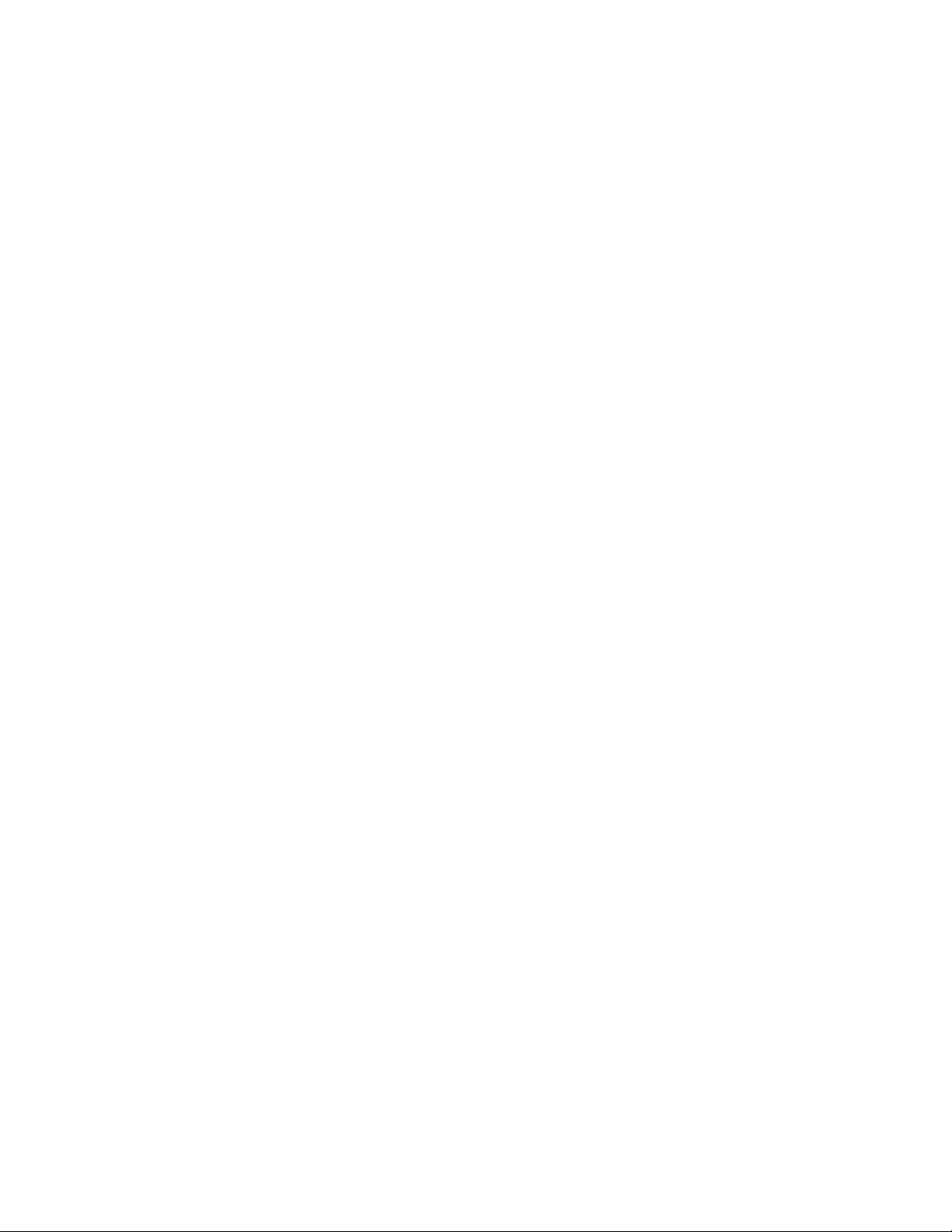
Trung tâm thông tin di đ ng khu v c 5 – vms5ộ ự
- Cài Win là cách làm đ y đ nh t mà không b l i hay thi u các File th c thi h th ng, thông tinầ ủ ấ ị ỗ ế ự ệ ố
đăng kí chính xác theo s thích c a ng i dùng, nh n di n h th ng và các thi t b đúng và chínhở ủ ườ ậ ệ ệ ố ế ị
xác…
- Ghost Win m nh m h n nhi u so v i cài Win. Ghost cho phép làm t t c nh ng v êc mà v êc càiạ ẽ ơ ề ớ ấ ả ữ ị ị
Win có, nhanh chóng, hi u qu .ệ ả
- Cài Win ph i m t ít nh t kho ng 40 phút (tuỳ theo c u hình máy hi n t i)đ hoàn thành và cài đ tả ấ ấ ả ấ ệ ạ ể ặ
các thi t b , ph n m m ng d ng… Trong khí đó Ghost win đ c g i là m t ma thu t ch c nế ị ầ ề ứ ụ ựơ ọ ộ ậ ỉ ầ
kho ng 10 phút là hoàn thành t t c .ả ấ ả
*Nh c đi m chung:ượ ể
Cài Win và Ghost win đ u ph i t ng tác lên các secto đĩa c ng (HDD). N u c ng b t ngề ả ươ ổ ứ ế ổ ứ ị ươ
tác nhi u s gi m tu i th gây ra l i ho c Bad, ch t c …ề ẽ ả ổ ọ ỗ ặ ế ơ
-Cài Win m t nhi u th i gianấ ề ờ
-Ghost Win th ng hay b l i nh n d ng Driver n u mang dùng các đ i máy khác nhauườ ị ỗ ậ ạ ế ở ờ
ho c khi cài các ph n m m đòi h i ph i đ y đ các file c n thi t trên win.ặ ầ ề ỏ ả ầ ủ ầ ế
! Đi m m iể ớ : Các phiên b n win m i và Ghost m i đ u hoàn ch nh và t nh n d ng đ cả ớ ớ ề ỉ ự ậ ạ ượ
Driver nh : Win 7, Ghost đa c u hình…ư ấ
Ph n I - H NG D N TRÌNH T VÀ CÁC B C CÀI WIN xpầ ƯỚ Ẫ Ự ƯỚ
Yêu c u: b n ph i có đĩa CD ho c DVD n u cài Windown b ng đĩaầ ạ ả ổ ặ ế ằ
- Đ u tiên b n kh i đ ng máy vào ch đ Bios thi t lâp cho đĩa CD, DVD kh i đ ng tr c, kh iầ ạ ở ộ ế ộ ế ổ ở ộ ướ ở
đ ng l i máy và cho đĩa win vào CD, DVDộ ạ ổ
- Khi có thông báo Press any key to boot from CD thì ta n 1 phím b t kỳ đ kh i đ ng cài đ t b ngấ ấ ể ở ộ ặ ằ
đĩa
-Ban đ u nó hi n ra 1 màn hình xanh v i dòng cu i ch y ch y tìm các ph n c ng trênầ ệ ớ ố ạ ạ ầ ứ
máy,sau đó nó cho ra màn hình b t đ u cài đ t (Setup).ắ ầ ặ
C b n v Cài Đ t Windows và t o file .Ghost P.công ngh thông tinơ ả ề ặ ạ ệ
- 2 -
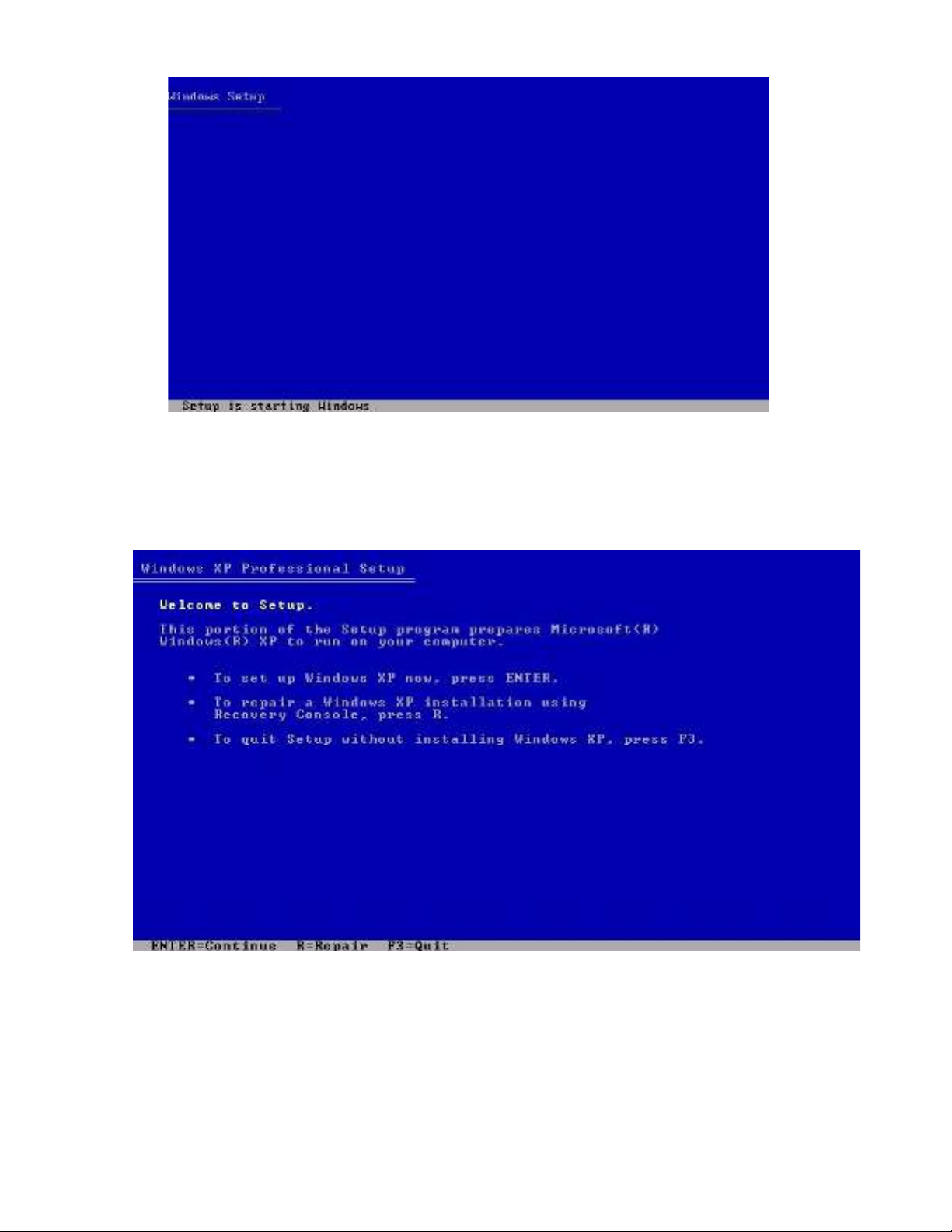
Trung tâm thông tin di đ ng khu v c 5 – vms5ộ ự
Màn hình xanh th 2 hi n lên cho b n 3 l a ch n :ứ ệ ạ ự ọ
- Dòng đ u có nghĩa : nh n ầ ấ Enter đ ti n hành cài đ t WinXPể ế ặ
- Nh n ấR đ ểs a ch aử ữ b WinXP đang dùng b l i file h th ng.ộ ị ỗ ệ ố
-Nh n ấF3 đ quit (thoátể)
Ta ch n ENTERọ
C b n v Cài Đ t Windows và t o file .Ghost P.công ngh thông tinơ ả ề ặ ạ ệ
- 3 -
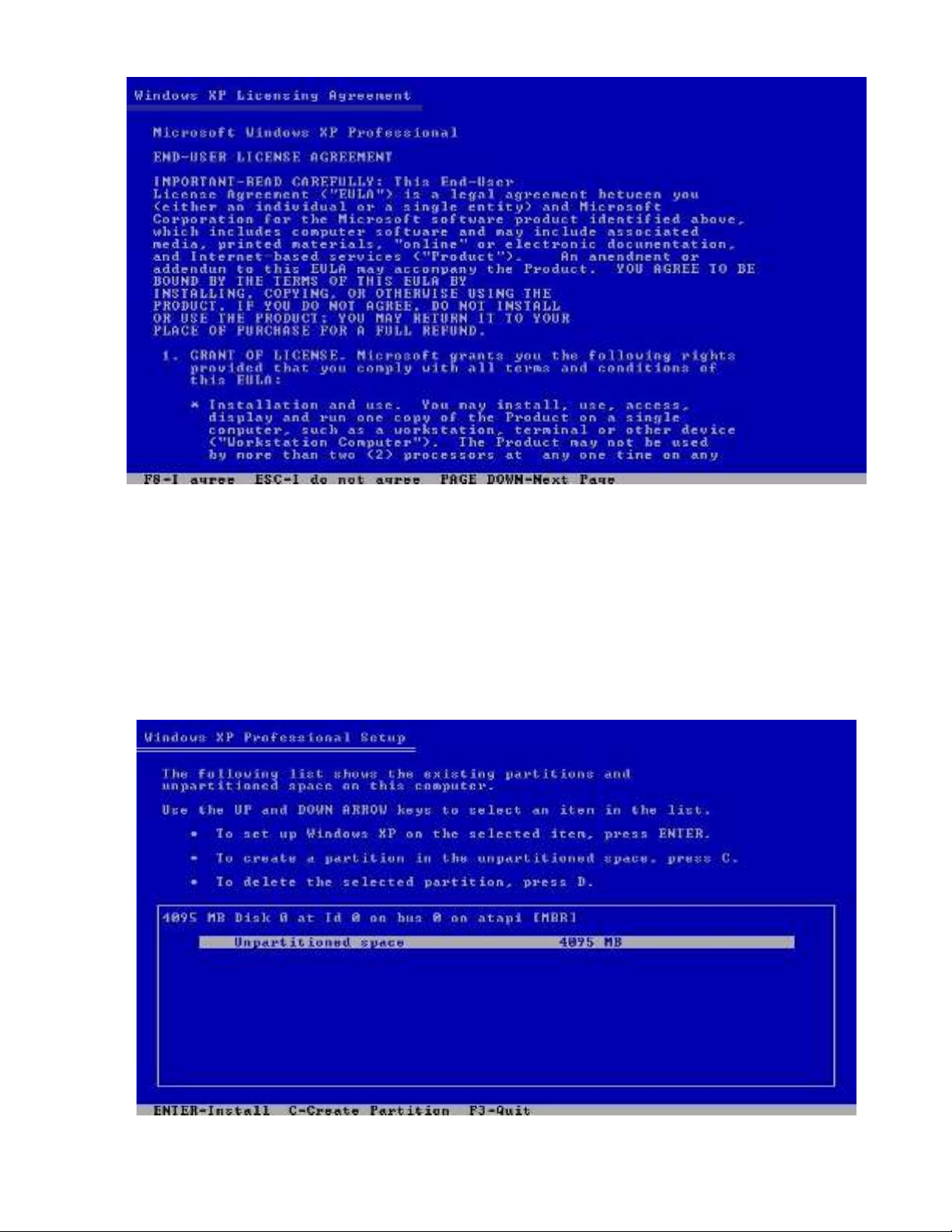
Trung tâm thông tin di đ ng khu v c 5 – vms5ộ ự
Ch n ọF8 = I agree (đ ng ý v i đi u ki n c a nhà cung c p b n quy n)ồ ớ ề ệ ủ ấ ả ề
B c ti p theo là ch n c ng cài đ t (n u nh trong máy b n đang có 2 cái c ng tr lên).Nh nướ ế ọ ổ ứ ặ ế ư ạ ổ ứ ở ấ
Enter đ xác nh n..ể ậ
-N u là c ng m i. ch a đ nh d ng và ch a phân vùng thì ta c n phân chia (hình phía d iế ổ ứ ớ ư ị ạ ư ầ ướ
là c ng m i ch a phân vùng)ổ ứ ớ ư
-Ta n C = Create patitionấ
-Màn hình k ti p b n xoá các s hi n t i d u nháy và gõ dung l ng c n thi t.ế ế ạ ố ệ ạ ở ấ ượ ầ ế
C b n v Cài Đ t Windows và t o file .Ghost P.công ngh thông tinơ ả ề ặ ạ ệ
- 4 -
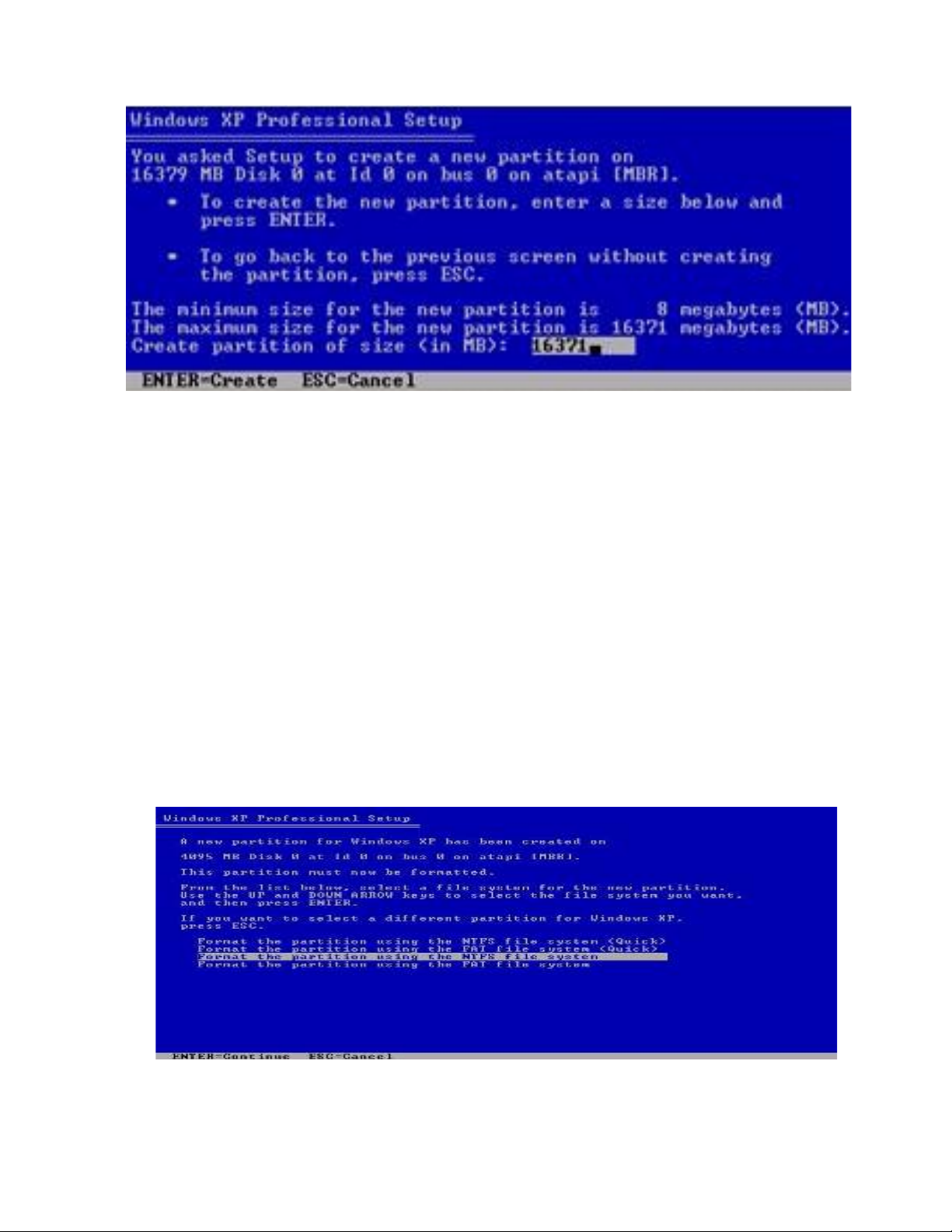
Trung tâm thông tin di đ ng khu v c 5 – vms5ộ ự
D
- L n thi t l p đàu tiên đ c m c đ nh là Patition chính ( C )và tuỳ theo dung l ng đĩaầ ế ậ ượ ặ ị Ổ ượ Ổ
c ng c a b n mà chia dung l ng nhi u hay ít ( thông th ng là t 10Gb, 15Gb, 20Gb)ứ ủ ạ ượ ề ườ ừ
10Gb = 10.000Mb (nghĩa là b n ph i gõ là 10000 n u mu n chia C là 10Gb)ạ ả ế ố Ổ
- B c ti p đ ch n đ nh d ng đĩa cài đ t Winướ ế ể ọ ị ạ ổ ặ
đây có 4 tuỳ ch n. b n ch n hàng nào cũng đc. 2 Tuỳ ch n trên là tuỳ ch n đ nh d ng nhanh. 2Ở ọ ạ ọ ọ ọ ị ạ
tùy ch n d i là đ nh d ng ch m ọ ướ ị ạ ậ
C b n v Cài Đ t Windows và t o file .Ghost P.công ngh thông tinơ ả ề ặ ạ ệ
- 5 -












![Đề thi Excel: Tổng hợp [Năm] mới nhất, có đáp án, chuẩn nhất](https://cdn.tailieu.vn/images/document/thumbnail/2025/20251103/21139086@st.hcmuaf.edu.vn/135x160/61461762222060.jpg)


![Bài tập Tin học đại cương [kèm lời giải/ đáp án/ mới nhất]](https://cdn.tailieu.vn/images/document/thumbnail/2025/20251018/pobbniichan@gmail.com/135x160/16651760753844.jpg)
![Bài giảng Nhập môn Tin học và kỹ năng số [Mới nhất]](https://cdn.tailieu.vn/images/document/thumbnail/2025/20251003/thuhangvictory/135x160/33061759734261.jpg)
![Tài liệu ôn tập Lý thuyết và Thực hành môn Tin học [mới nhất/chuẩn nhất]](https://cdn.tailieu.vn/images/document/thumbnail/2025/20251001/kimphuong1001/135x160/49521759302088.jpg)


![Trắc nghiệm Tin học cơ sở: Tổng hợp bài tập và đáp án [mới nhất]](https://cdn.tailieu.vn/images/document/thumbnail/2025/20250919/kimphuong1001/135x160/59911758271235.jpg)


![Giáo trình Lý thuyết PowerPoint: Trung tâm Tin học MS [Chuẩn Nhất]](https://cdn.tailieu.vn/images/document/thumbnail/2025/20250911/hohoainhan_85/135x160/42601757648546.jpg)


